Como desarrolladores de WordPress, a menudo hemos necesitado agregar código PHP personalizado a publicaciones o páginas específicas. Si bien WordPress deshabilita esta función por defecto por razones de seguridad, existen formas seguras de implementar código PHP cuando necesita funcionalidad avanzada.
Ya sea que esté buscando agregar contenido dinámico, implementar funciones personalizadas o integrar características especiales, agregar PHP a sus publicaciones y páginas puede ser poderoso, pero debe hacerse correctamente para evitar que su sitio falle.
En esta guía, le mostraremos cómo agregar código PHP de forma segura a publicaciones y páginas de WordPress
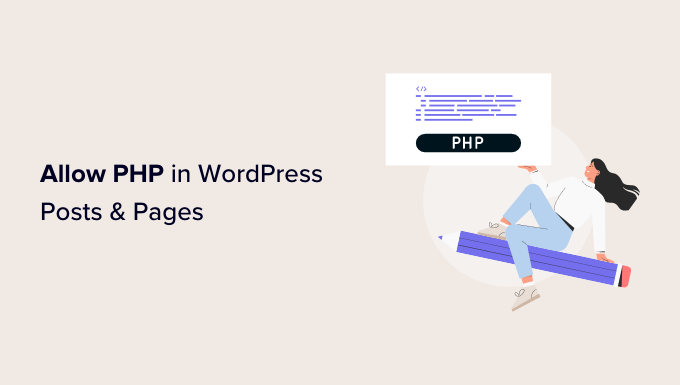
¿Por qué permitir PHP en publicaciones y páginas de WordPress?
Si intenta escribir código PHP directamente en el editor de bloques de WordPress, notará que WordPress elimina gran parte de su código o incluso lo borra por completo.
WordPress no permite PHP en publicaciones y páginas por razones de seguridad. Esto se debe a que un error simple en su código PHP puede causar todo tipo de errores comunes de WordPress.
Sin embargo, hay algunos casos en los que agregar PHP a publicaciones y páginas de WordPress puede ser necesario.
Por ejemplo, si ganas dinero a través del marketing de afiliados, entonces podrías necesitar agregar código de publicidad a tu sitio.
También podrías querer desarrollar tus propias funciones PHP para reemplazar la necesidad de ciertos plugins de WordPress. Esto podría ser necesario si crees que instalar un plugin para una sola función parece excesivo.
Puedes aprender más sobre este tema en nuestro artículo sobre plugins de WordPress vs functions.php.
Dicho esto, veamos cómo puedes permitir PHP en las publicaciones y páginas de WordPress.
⚡ ¿Quieres hacer personalizaciones avanzadas de WordPress sin complicaciones? Deja que nuestros desarrolladores expertos de WordPress en WPBeginner Pro Services se encarguen de tu sitio web, para que puedas concentrarte en hacer crecer tu negocio.
¡Agenda una llamada de consulta GRATIS con nuestro equipo hoy mismo!
Cómo agregar PHP a páginas y publicaciones de WordPress
La forma más fácil de agregar un fragmento de código PHP en publicaciones y páginas de WordPress es usando WPCode. Este plugin te permite crear tantos fragmentos de código como quieras y luego agregarlos a tus publicaciones o páginas deseadas.
Es más, no necesitas crear un tema hijo para agregar PHP si usas este plugin. Esto se debe a que WPCode administra de forma segura todo tu código personalizado por separado de tus archivos del tema, asegurando que tus modificaciones no se pierdan durante las actualizaciones del tema.
En resumen, usar WPCode es una forma mucho más segura de agregar código PHP que agregarlo a WordPress manualmente a través de los archivos del tema.
Puedes aprender más sobre este plugin de PHP para WordPress en nuestra reseña de WPCode.
Lo primero que necesitas hacer es instalar y activar el plugin gratuito WPCode. Para más detalles, consulta nuestra guía paso a paso sobre cómo instalar un plugin de WordPress.
Una vez activado, dirígete a Snippets de código » Agregar Snippet.

Aquí, verá todos los fragmentos prefabricados que puede agregar a su sitio web. Estos incluyen fragmentos que le permiten deshabilitar completamente los comentarios de WordPress, cargar archivos de imagen SVG y más.
Dado que está creando un nuevo fragmento, debe pasar el cursor sobre ‘Agregar su código personalizado (Nuevo fragmento)’. Luego, haga clic en el botón ‘+ Agregar fragmento personalizado’.
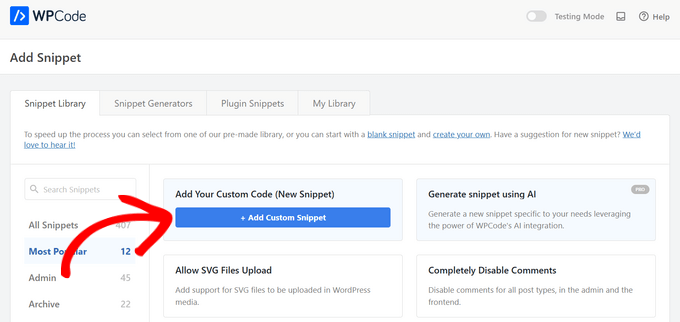
A continuación, debe elegir ‘Fragmento de PHP’ como tipo de código de la lista de opciones que aparecen en la pantalla.

Ahora puede escribir un título para el fragmento de código personalizado. Puede ser cualquier cosa que le ayude a identificar el fragmento en el área de administración de WordPress.
Después de eso, simplemente escriba o pegue el código que desea usar en el cuadro ‘Vista previa del código’.
En la siguiente imagen, estamos creando un fragmento que muestra la fecha de publicación de la entrada.
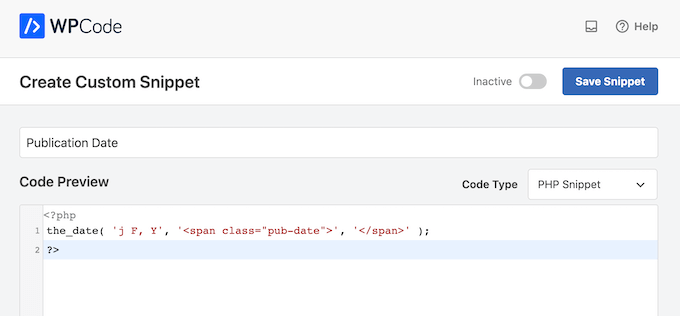
Una vez hecho esto, desplácese hasta la sección ‘Inserción’.
WPCode ofrece dos formas de insertar PHP en páginas y entradas: eligiendo una ubicación específica de la página o a través de códigos cortos.
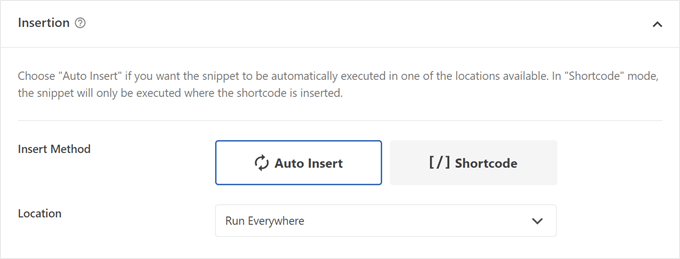
Exploremos cada opción una por una:
Insertar códigos PHP en una ubicación específica de la página
Si elige el método ‘Inserción automática’, puede seleccionar la opción ‘Específico de la página’ y elegir dónde insertar el fragmento de código PHP.
Puede ser antes del contenido de la entrada, después de él, antes de un párrafo específico, etc.
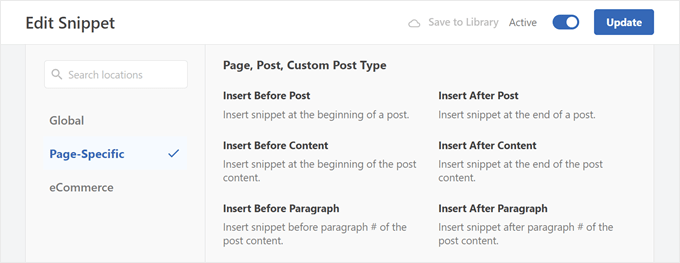
Este método se recomienda si deseas agregar código PHP personalizado en todas tus páginas y/o publicaciones a la vez. Una vez que hayas elegido una ubicación, puedes hacer clic en el interruptor ‘Inactivo’ para que cambie a ‘Activo’.
Finalmente, haz clic en ‘Guardar fragmento’ para que el fragmento se publique.
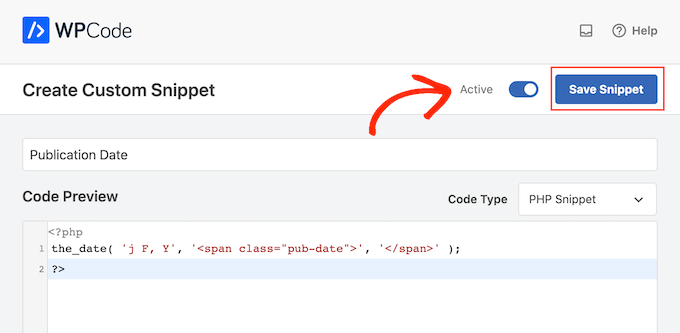
Ahora, si solo deseas agregar fragmentos de código PHP en páginas o publicaciones individuales, te recomendamos la opción de shortcode.
Insertar fragmentos de código PHP usando shortcodes
Como queremos insertar PHP personalizado usando shortcode, haz clic en ‘Shortcode’. WPCode ahora mostrará el shortcode que puedes agregar a cualquier página, publicación o área lista para widgets.
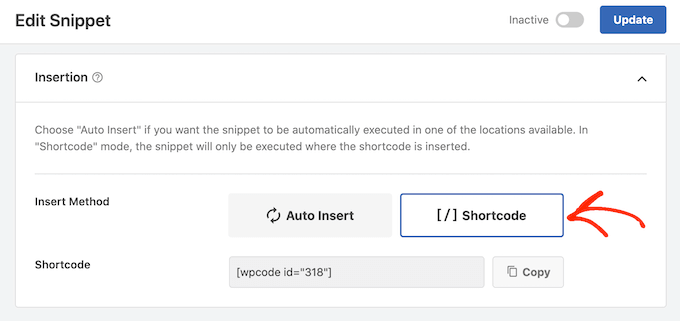
Consejo profesional: Si actualizas a WPCode Pro, puedes crear un shortcode personalizado. Esta función será útil si has creado varios shortcodes y necesitas diferenciarlos.
Después de eso, simplemente activa el fragmento de código y haz clic en ‘Guardar fragmento’.
Una vez que hayas hecho eso, estarás listo para agregar el PHP personalizado a tu sitio web de WordPress abriendo cualquier página o publicación.
En el editor de bloques, simplemente haz clic en el botón ‘+’ y escribe ‘Shortcode’. Cuando aparezca, selecciona el bloque Shortcode para agregarlo a la página o publicación.
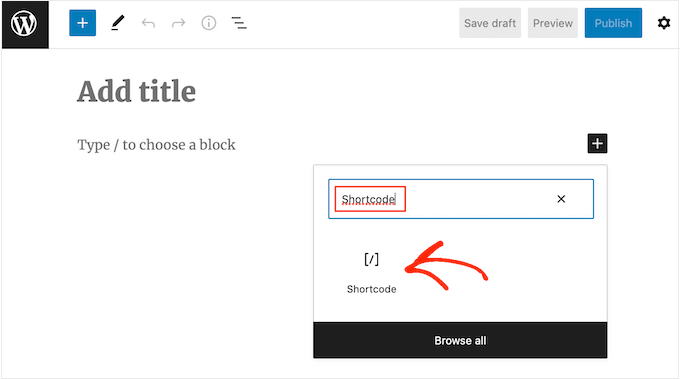
Ahora puedes pegar el shortcode en este bloque. Para obtener más información, consulta nuestra guía para principiantes sobre cómo agregar un shortcode en WordPress.
Cuando estés listo para publicar el código, publica o actualiza la página. Ahora, si visitamos nuestro sitio web, veremos el shortcode en acción.
Si deseas probar los pasos de este artículo más a fondo, puedes leer estas guías:
- Trucos extremadamente útiles para el archivo de funciones de WordPress
- Fragmentos de código útiles de WordPress para principiantes (selección de expertos)
- Cómo cambiar dinámicamente el ancho y alto de oEmbed en WordPress
Cómo administrar tus fragmentos de código PHP
Ahora que sabes cómo crear fragmentos de código PHP personalizados, aprendamos a administrarlos correctamente.
Para hacer eso, simplemente ve a Fragmentos de código » Fragmentos de código.
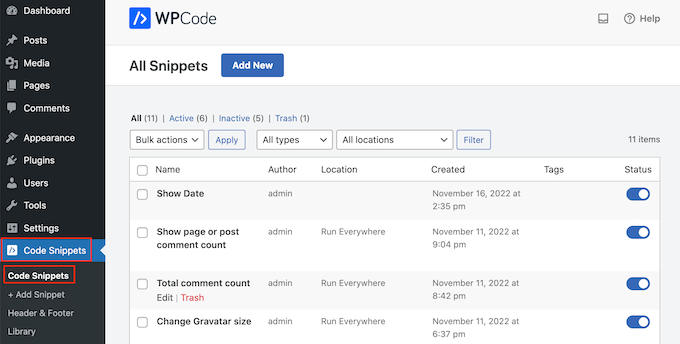
En algún momento, es posible que desees eliminar un fragmento PHP personalizado de todo tu sitio web. En este caso, puedes desactivar el fragmento, ya que esto lo deshabilitará para cada página o publicación.
Para hacer esto, solo busca el código que deseas desactivar y haz clic en su interruptor para cambiarlo de Habilitado (Azul) a Deshabilitado (Gris).
Después de eso, es una buena idea visitar tu sitio web y verificar que el código desactivado no esté causando ningún problema. Si usas el método de shortcode, también debes asegurarte de que se hayan eliminado todas las instancias de bloques de shortcode.
Digamos que tienes muchos fragmentos de código y descubres que algunos han estado desactivados por mucho tiempo. Si ya no los vas a usar, puedes eliminarlos para eliminar cualquier fragmento de código innecesario en tu sitio.
Simplemente pasa el cursor sobre el fragmento que deseas eliminar y luego haz clic en 'Papelera' cuando aparezca.
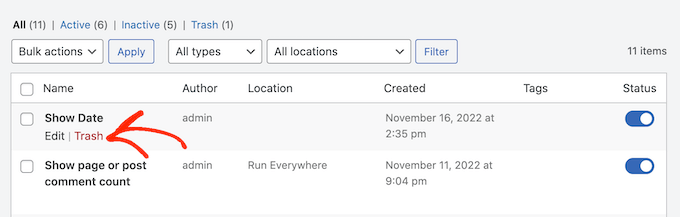
Esperamos que este artículo te haya ayudado a permitir PHP en tus publicaciones y páginas de WordPress. También puedes consultar nuestra lista de las mejores herramientas de desarrollo de WordPress y nuestro artículo sobre cómo deshabilitar los editores de temas y plugins en WordPress.
Si te gustó este artículo, suscríbete a nuestro canal de YouTube para obtener tutoriales en video de WordPress. También puedes encontrarnos en Twitter y Facebook.





fastasleep
var templateDir = "<php bloginfo(‘template_directory’)>";
fastasleep
¿Pones algo como esto en tu plantilla para crear una variable de javascript que almacene la ruta, y luego usas javascript para escribirla en tu contenido?
(se eliminaron algunos caracteres para que esto aparezca –
var templateDir = "<php bloginfo(‘template_directory’)>";
LS
¿funciona esto con la versión 3.9.1 de WordPress?
griffith phelps
Este es un buen tutorial que explica cómo WordPress permite que el código PHP se ejecute.
Mohamed Tair
gracias